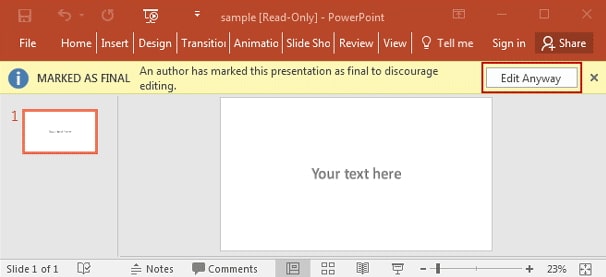100% Ag Obair: 3 Bhealach chun PowerPoint a dhíghlasáil
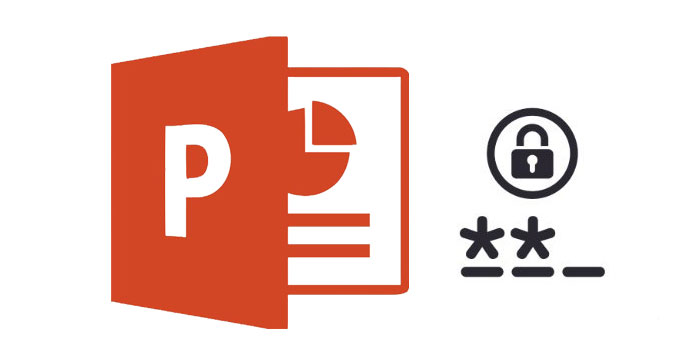
Ach níl sé neamhchoitianta an focal faire a chur i láthair PowerPoint agus ansin gan a bheith in ann an comhad a dhíghlasáil nuair is gá duit. B'fhéidir go ndearna tú dearmad ar an bhfocal faire a d'úsáid tú nó go simplí nach raibh a fhios agat conas an focal faire a bhaint. San Airteagal seo cuirimid na réitigh is fearr ar fáil duit chun PowerPoint a dhíghlasáil is cuma an bhfuil an focal faire ar eolas agat nó nach bhfuil.
Modh 1: Díghlasáil Pasfhocal PowerPoint le hAthshlánú Pasfhocal PowerPoint ar bith
Má tá an comhad PowerPoint faoi ghlas agus mura féidir leat é a oscailt gan pasfhocal, is beag rogha atá ann duit. Ar ámharaí an tsaoil duit, tá Aon Aisghabháil Pasfhocal PowerPoint deartha chun cabhrú leat an focal faire a aisghabháil agus é a úsáid chun an doiciméad a dhíghlasáil. Seo mar atá:
Íoslódáil, suiteáil agus seoladh Aon bhogearra Aisghabhála Pasfhocal PowerPoint ar do ríomhaire agus ar chomhchéimeanna mar atá thíos.
Céim 1: Cliceáil "Oscail" cnaipe chun an comhad PowerPoint atá cosanta ag pasfhocal a roghnú.
Céim 2: Roghnaigh Modh Aisghabhála Pasfhocal PowerPoint.
Céim 3: Cliceáil "Start" cnaipe chun leanúint ar aghaidh. Tar éis cúpla nóiméad, taispeánfar do phasfhocal dearmadta i bhfuinneog aníos. Cliceáil "Cóipeáil Pasfhocal" chun do phasfhocal PowerPoint a shábháil.
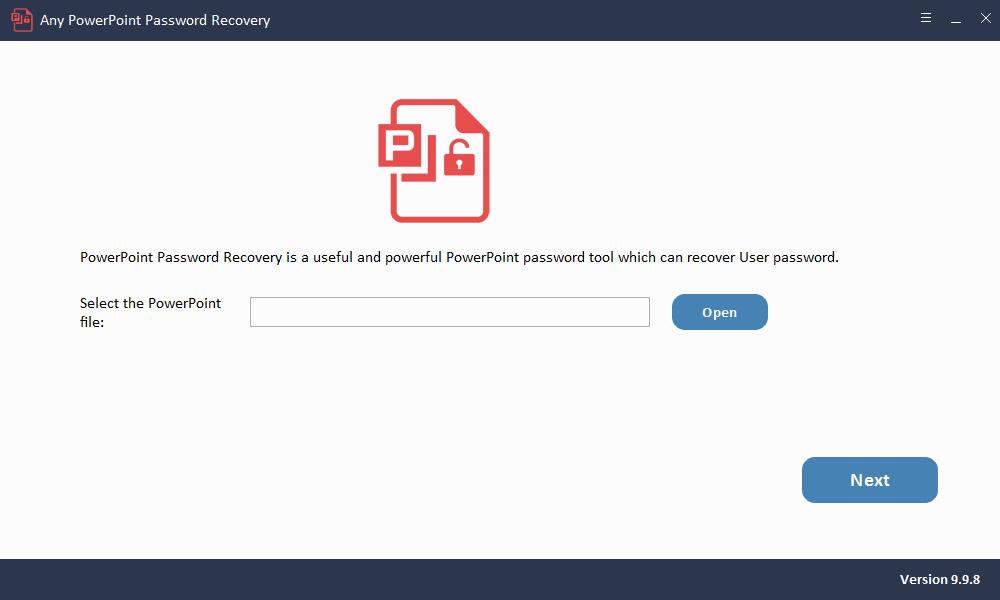
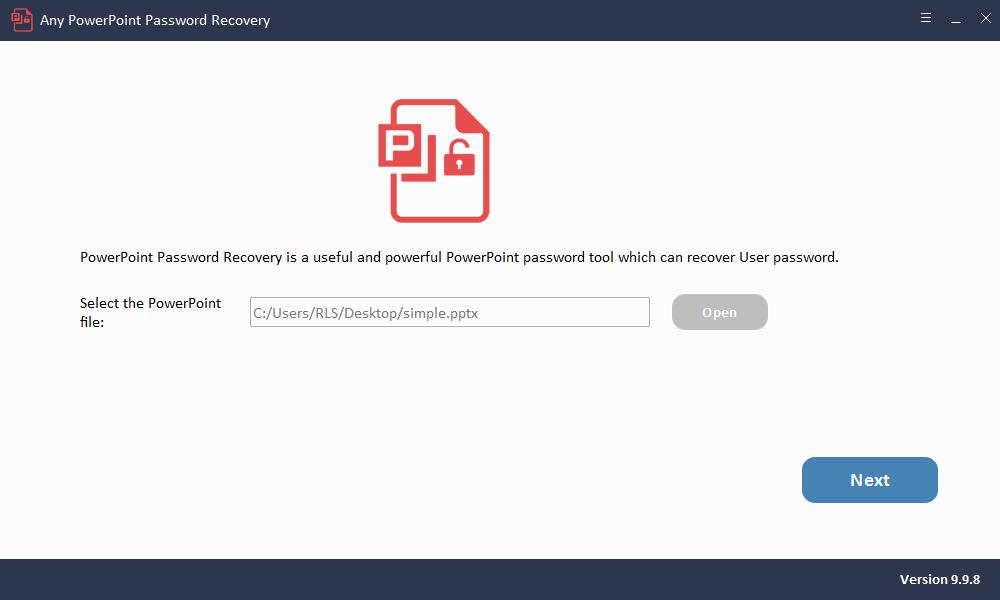
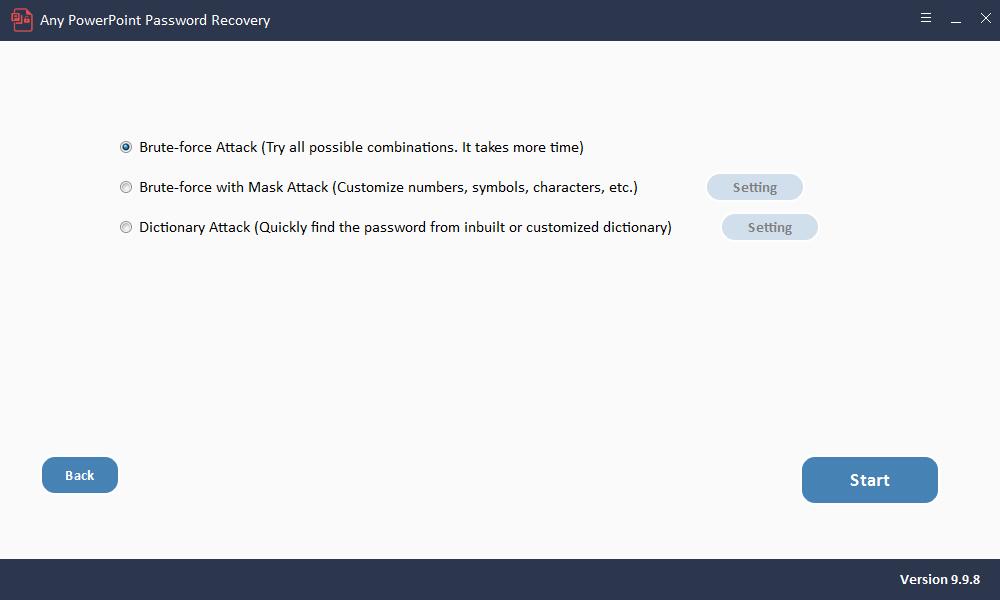
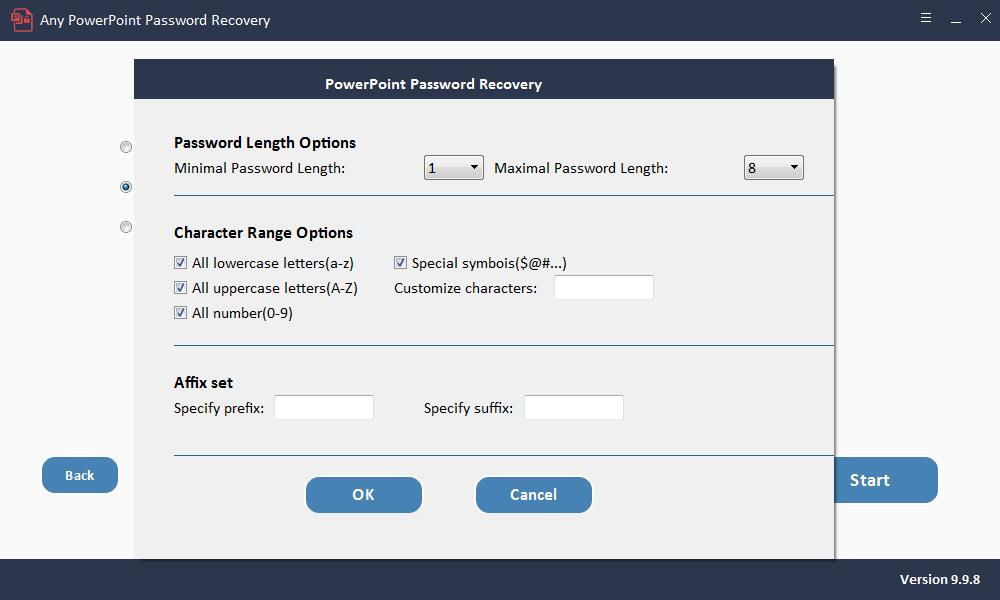
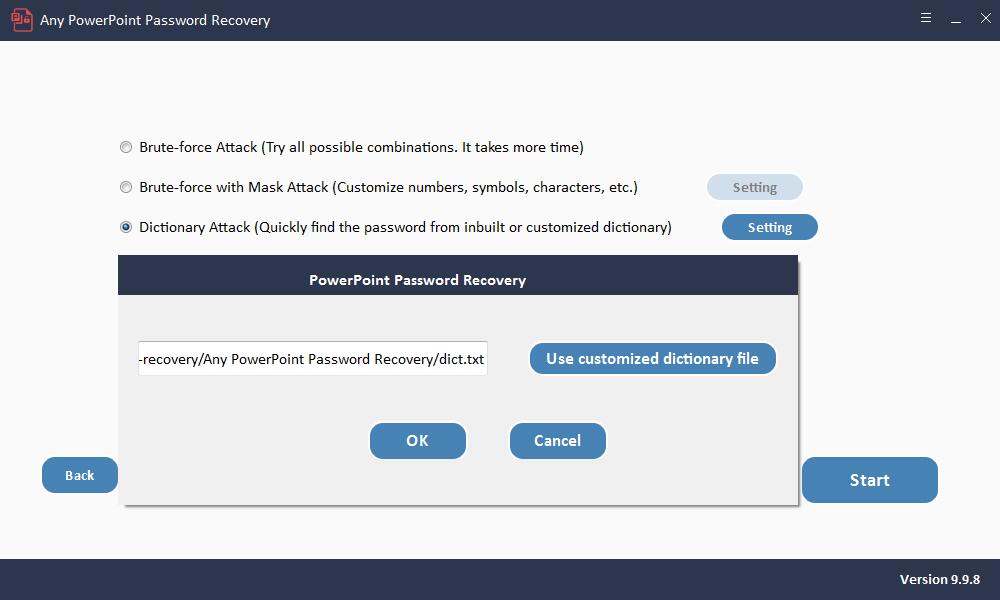

Mura féidir an cur i láthair a chur in eagar gan focal faire, rud a chiallaíonn gur féidir leat an cur i láthair a léamh ach nach féidir leat an t-ábhar a mhodhnú, is féidir leis na réitigh seo a leanas cabhrú cibé an bhfuil an focal faire ar eolas agat nó nach bhfuil.
Modh 2: Díghlasáil Pasfhocal PowerPoint Trí an Síneadh Comhad a Athainmniú
B'fhéidir go mbeidh tú in ann srianta a bhaint trí shíneadh comhad an chur i láthair a athrú. Mar sin féin, tá sé an-chasta d'fhormhór na n-úsáideoirí agus níl sé 100% inoibrithe. Seo conas é a dhéanamh:
Céim 1: Athainmnigh an Láithreoireacht agus ansin athraigh síneadh comhaid na cóipe ó PPSX go ZIP.
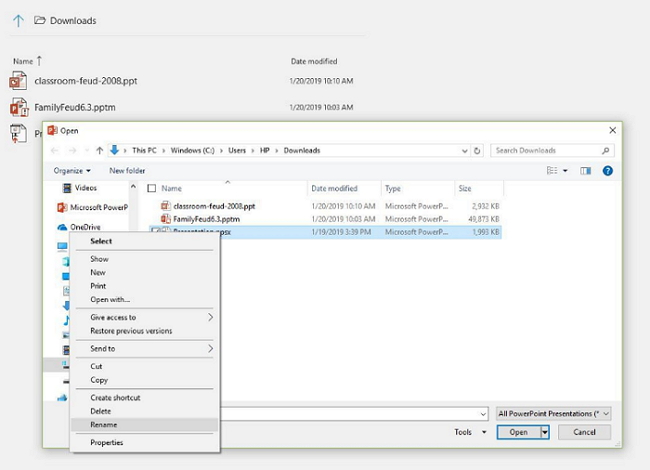
Céim 2: Anois oscail an comhad ZIP agus aimsigh an comhad darb ainm Cur i láthair.xml.
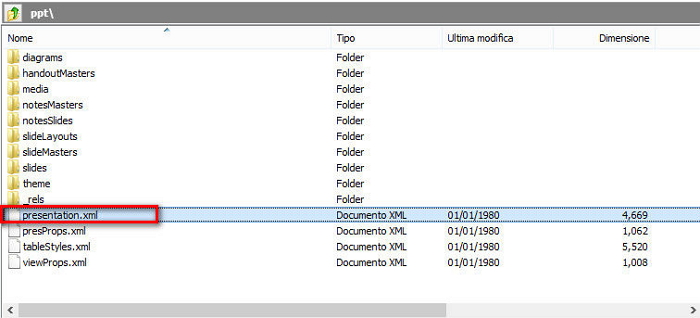
Céim 3: Sliocht an comhad seo agus ansin é a oscailt ag úsáid eagarthóir téacs mar Notepad. Faigh an chlib ag tosú le
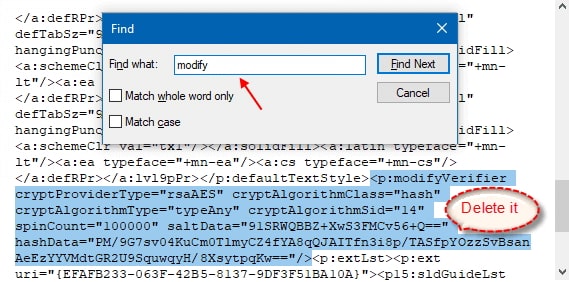
Céim 4: Anois sábháil an comhad agus cuir ar ais é san fhillteán ZIP chun an seanchomhad a athsholáthar.
Céim 5: Athainmnigh an comhad ZIP go PPSX agus nuair a osclaíonn tú an comhad i PowerPoint, ba cheart go mbeifeá in ann an comhad a chur in eagar gan focal faire.
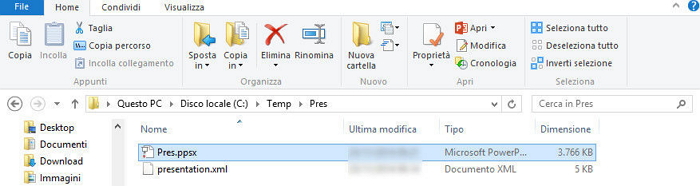
Modh 3: Díghlasáil Pasfhocal PowerPoint le Pasfhocal
Má tá na pasfhocail ar eolas agat, seo conas an srian eagarthóireachta a bhaint den chur i láthair:
Céim 1: Oscail an Cur i Láthair PowerPoint agus ansin cliceáil ar "File> Info".
Céim 2: Cliceáil ar "Protect Presentation" agus ansin roghnaigh "Mark as Final".
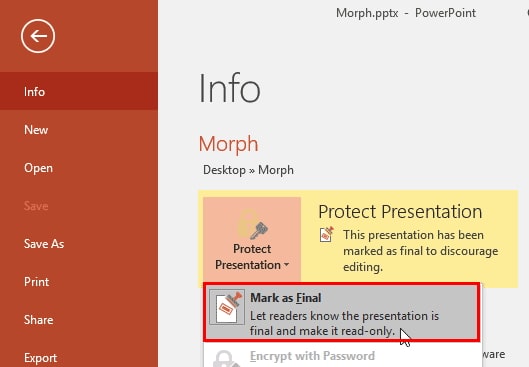
Céim 3: Cliceáil ar "Sábháil" chun an cur i láthair a shábháil gan cosaint pasfhocal.
Céim 4: Anois oscail an doiciméad arís agus cliceáil ar "Edit Anyway" ag an mbarr chun na srianta a ardú agus athruithe a dhéanamh ar an ábhar.